Microsoft Intune ei synkronoidu? Pakota Intune synkronoimaan Windows 11/10:ssä
Organisaatiot ympäri maailmaa käyttävät nyt erilaisia mobiililaitteiden hallinta-(Mobile Device Management) tai MDM - palveluita. Mobiililaitteiden hallinnan tarve oli huipussaan. Microsoft Intune on yksi tällainen MDM -palvelu. Se on pilvipohjainen palvelu, joka keskittyy mobiililaitteiden hallintaan ( MDM ) ja mobiilisovellusten hallintaan ( MAM ).

Intunen(Intune) avulla organisaatiot hallitsevat laitteiden käyttöä, mukaan lukien matkapuhelimet, tabletit ja kannettavat tietokoneet. Organisaatiot voivat myös määrittää erityisiä käytäntöjä sovellusten hallitsemiseksi. Tämän palvelun käyttäminen edellyttää, että laitteet on rekisteröity Microsoft Intuneen(Microsoft Intune) . Joskus rekisteröity laite ei kuitenkaan voi enää synkronoida Microsoft Intunen(Microsoft Intune) kanssa . Jos yrität korjata Microsoft Intunen(Microsoft Intune) synkronoimattomuuden ongelman, tässä on joitain kiertotapoja.
Mitä tapahtuu, kun Microsoft Intune ei synkronoi?
Intune on osa Microsoftin Enterprise Mobility + Security ( EMS ) -pakettia. Intune integroituu Azure Active Directoryyn(Azure Active Directory) ( Azure AD ) hallitakseen, kenellä on käyttöoikeus ja kenellä ei. Se integroituu myös Azure Information Protectioniin(Azure Information Protection) tietosuojaa varten. Sitä voidaan käyttää Microsoft 365 -tuotesarjan kanssa. Voit esimerkiksi ottaa käyttöön Microsoft(Microsoft Teams) Teamsin , OneNoten(OneNote) ja muiden Microsoft 365 :n(Microsoft 365)sovelluksia laitteisiin. Tämän ominaisuuden avulla organisaatiosi ihmiset voivat olla tuottavia kaikilla laitteillaan ja samalla pitää organisaatiosi tiedot suojattuina luomillasi käytännöillä.
Kun Microsoft Intunen(Microsoft Intune) synkronoinnin epäonnistuminen ilmenee, tapahtumalokeihin ei kirjata virheitä. Tämän seurauksena organisaation on vaikea seurata kaikkia mahdollisesti haitallisia tapahtumia.
Korjaa Microsoft Intune, joka ei synkronoi
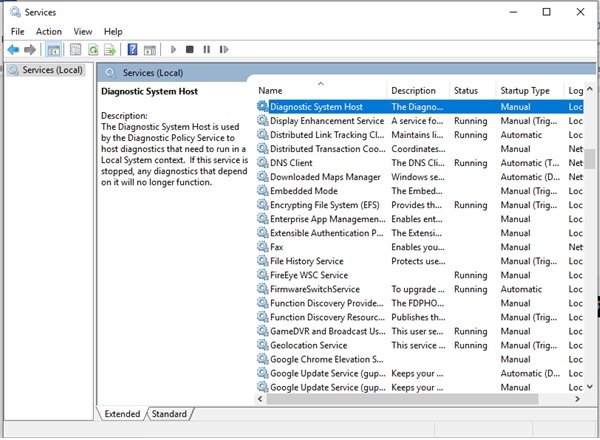
Microsoft mainitsee, että ongelma ilmenee, jos Dmwappushservice- palvelu poistetaan käytöstä. Dmwappushservice -(Dmwappushservice) palvelu vaaditaan asiakaslaitteissa Intune - hallintaa varten. Jos tämä palvelu on poistettu käytöstä, laite ei voi synkronoida Intunen(Intune) kanssa . Siksi (Hence)Dmwappushservice- palvelu on otettava käyttöön. Voit tehdä sen seuraavasti:
- Siirry Käynnistä-valikkoon(Start Menu) ja etsi Palvelut(Services) - sovellus.
- Avaa Palvelut(Services) - sovellus ja näet kaikki tietokoneellasi saatavilla olevat paikalliset palvelut.
- Valitse nyt Dmwappushservice- palvelu tästä luettelosta ja avaa tämän palvelun asetukset.
- Vaihda nyt Dmwappushservice- palvelun käynnistystyypiksi Automaattinen(Automatic) .
- Kun tämä on asetettu automaattiseksi, Microsoft Intunen(Microsoft Intune) synkronoinnin epäonnistuminen ratkaistaan.
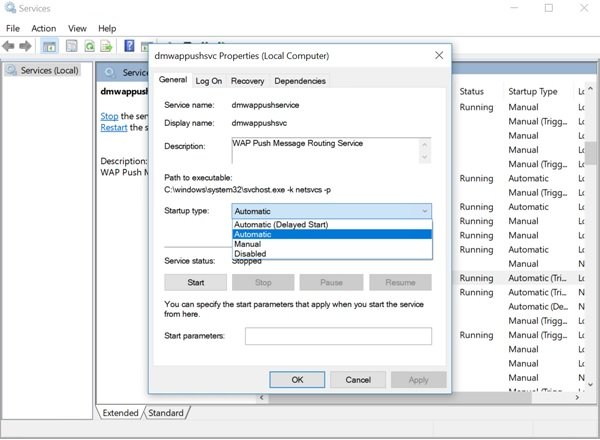
Kokeile tätä ratkaisua ja kerro meille, auttoiko se sinua ratkaisemaan ongelman, jossa Microsoft Intune ei synkronoidu, tai jos sinulla on edelleen sama ongelma.
Kuinka pakotan Intunen synkronoimaan?
Jos haluat pakottaa Intunen(Intune) synkronoimaan laitteesi, sinun on synkronoitava se manuaalisesti. Se yhdistää laitteen Intuneen(Intune) saadakseen organisaatiosi uusimmat päivitykset, vaatimukset ja viestinnän. Yritysportaali(Company Portal) synkronoi laitteet säännöllisesti, kun laitteet on yhdistetty Wi-Fi- verkkoon . Jos kuitenkin joudut katkaisemaan laitteen pitkäksi aikaa, synkronointiominaisuus varmistaa, että saat päivitykset, jotka jäivät huomaamatta, kun palaat.
Pakkosynkronointi voi myös auttaa ratkaisemaan työhön liittyviä latauksia tai muita käynnissä olevia tai pysähtyneitä prosesseja. Jos havaitset hidasta tai epätavallista toimivaa sovellusta asennettaessa tai käyttäessäsi, yritä synkronoida laitteesi nähdäksesi, puuttuuko päivitys tai vaatimus.
Intune tukee manuaalista synkronointia Yritysportaali(Company Portal) - sovelluksesta, työpöydän tehtäväpalkista tai Käynnistä(Start) -valikosta sekä laitteen Asetukset(Settings) - sovelluksesta. Yritysportaali(Company Portal) - sovelluksen toimintoja tuetaan Windows 10 -laitteissa, joissa on Creator's Update (1703) tai uudempi.
Kuinka kauan Intunen(Intune) synkronointi kestää?
Intunen(Intune) synkronointiin tarvittava aika riippuu alustasta. Heti kun Intune otetaan käyttöön millä tahansa laitteella, laitetta pyydetään aluksi kirjautumaan sisään Intune - palveluun uusien käytäntöjen tai päivitysten varalta. Jos laite ei vastaa, sama toimenpide suoritetaan vielä 3 kertaa. Jos laite ei voi vastaanottaa mitään näistä ilmoituksista, laite saa käytännön tai profiilin seuraavan ajoitetun Intune(Intune) - palvelun sisäänkirjautumisen yhteydessä . Sama koskee vaatimustenvastaisuuden tarkastuksia, mukaan lukien laitteet, jotka siirtyvät yhteensopivasta tilaan ei-yhteensopivaan tilaan.
Kuinka usein laitteet synkronoidaan Intunen(Intune) kanssa ?
Arvioidut päivitysjaksojen(Refresh) taajuudet eri alustoille, kuten Windowsille(Windows) , Androidille(Android) , macOS:lle, iOS:lle/iPadOS:lle, on noin 8 tunnin välein.
Related posts
Microsoft Edge -selainvinkkejä ja -vinkkejä Windows 11/10:lle
Microsoft Store -sovellusten uudelleenrekisteröinti tai uudelleenasentaminen Windows 11/10:ssä
Microsoft Office Click-To-Run Korkea suorittimen käyttö Windows 11/10:ssä
Microsoft Store puuttuu, ei näy tai sitä ei ole asennettu Windows 11/10:een
Mikrofoni ei toimi Microsoft Teamsissa Windows 11/10:ssä
Valmiiksi asennettujen Microsoft Store -sovellusten asennuksen poistaminen Windows 11/10:ssä
Hitaat latausnopeudet Microsoft Storessa Windows 11/10:ssä
Microsoft Store -sovellusten asentaminen tai asennuksen poistaminen Windows 11/10:ssä
Luettelo parhaista peleistä Microsoft Storessa Windows 11/10:lle
Microsoft Store -sovellusten avaaminen käynnistyksen yhteydessä Windows 11/10:ssä
Estä Microsoft Edge toimimasta taustalla Windows 11/10:ssä
Puhekirjoituksen käyttäminen Microsoft Edgessä Windows 11/10:ssä
Microsoft Windows Error Reporting Service Windows 11/10:ssä
Kielen vaihtaminen Microsoft Edge for Windows 11/10 -käyttöjärjestelmässä
Microsoft Store -sovellukset eivät päivity automaattisesti Windows 11/10:ssä
Microsoft Publisher ei voi tallentaa tiedostoa PDF-muodossa Windows 11/10:ssä
Microsoft Worksin lataaminen, asentaminen ja suorittaminen Windows 11/10:ssä
Korjaa Microsoft Teams -virhe caa70004 Windows 11/10:ssä
Kuinka poistaa Microsoft Hyper-V käytöstä Windows 11/10:ssä
Määritä, miten Microsoft Edge käsittelee evästeitä Windows 11/10:ssä
